Conţinut
- 1 Cum să deschideți serviciul pentru a modifica setările contului
- 1.1 Schimbarea numelui contului folosind serviciul „Execute”.
- 1.2 Schimbați-vă contul pe site-ul oficial Microsoft
Potrivit dezvoltatorilor, sistemul de operare Windows 8 este cel mai convenabil și oferă acces ușor și rapid la toate comenzile. Cu toate acestea, ținând cont de diferențele semnificative ale noului sistem de operare față de predecesorii săi, trebuie să vă obișnuiți cu el și să învățați puțin. De exemplu, mulți oameni pun întrebarea cum se schimbă numele de utilizator în Windows 8?
De fapt, cele „opt” controale în sine nu diferă de versiunea anterioară de Windows. Singura diferență este cum să le rulezi. Este exact ceea ce va fi discutat în acest articol.
Cum să deschideți serviciul pentru a modifica setările contului
Există destul de multe moduri de a lansa acest serviciu. Pe care să alegi depinde de tine și de obiectivele tale. Deci, să ne uităm la toate metodele în detaliu.
Prima modalitate de a schimba numele contului în Windows 8 este să porniți serviciul prin panoul de control. Pentru a face acest lucru, mergeți pe desktop și mutați cursorul mouse-ului în colțul din dreapta sus. Va apărea un meniu pop-up, în care ar trebui să rulați „opțiuni”. După aceea, trebuie să deschideți panoul de control.”

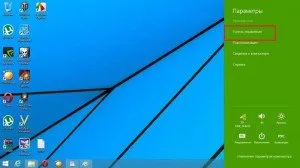
În fereastră, trebuie să selectați secțiunea „conturi și securitate”, după care rămâne doar să deschideți „conturi”. În meniul care se deschide, veți vedea contul utilizat în prezent. Faceți clic pe gestionarea altui cont și îl selectați pe cel care trebuie redenumit - în cazul meu este „Alexander”. De regulă, întregul sistem creează trei conturi:
- Administrator.
- Oaspete.
- Contul utilizatorului.
Primele două sunt sistemice. Sunt create și dezactivate automat. Desigur, pot fi incluse, dar, de regulă, nu este necesar. În același timp, prima intrare dă drepturi depline, fără restricții. Cu alte cuvinte, puteți efectua orice acțiune.
Ar trebui folosit doar dacă cunoașteți bine PC-ul. Al doilea este un cont de oaspete, care este inclus doar dacă computerul este utilizat de utilizatori nepermanenți, de exemplu, în birouri și în scopuri publice.
Ultima opțiune este un cont de utilizator care este creat la prima încărcare a sistemului de operare. Deci, în fereastră trebuie să faceți clic pe „administrați alt cont”. Aici ar trebui să selectați înregistrarea și să faceți clic pe „schimbați numele” în fereastră.
După cum puteți vedea, totul este extrem de simplu. Trebuie doar să cunoști câteva reguli și combinații de taste pe care le poți găsi întotdeauna pe Internet. Dezvoltatorii au creat cu adevărat un sistem de operare nou, și mai convenabil, care oferă acces rapid la toate serviciile de management. În plus, Windows 8 are sincronizare cu un server comun, datorită căruia utilizatorii vă vor putea contacta folosind informațiile furnizate în timpul înregistrării.
În plus, există o altă modalitate de a schimba numele de utilizator în Windows 8.
la continut
Schimbați-vă numele contului utilizând serviciul Run
Pentru început, să începem serviciul necesar. Acest lucru se poate face în trei moduri:
- Folosind combinația de taste Win+R;
- Prin căutare;
- Folosind Windows 8 Explorer.
Deci, porniți serviciul și scrieți „lusrmgr.msc” în el. Apasa Enter". În acest fel, începi un serviciu de gestionare a conturilor. Aicisunt afișate toate conturile și le puteți gestiona pe toate. Acest serviciu poate fi deschis în explorator făcând clic pe computerul meu cu butonul din dreapta al mouse-ului și selectând „management”.
În fereastra care afișează toate conturile de sistem, selectați-l pe cel care urmează să fie redenumit și faceți clic dreapta. Apoi, selectați „redenumiți” și introduceți numele dorit. Apăsați „Enter” și închideți toate ferestrele. Este demn de remarcat faptul că aceasta este cea mai simplă și rapidă metodă de a redenumi un utilizator în Windows 8.
Cu toate acestea, trebuie să știți că prima metodă schimbă doar numele complet al contului. În același timp, autentificarea rămâne aceeași.
Cu alte cuvinte, autentificarea pentru intrarea în sistem rămâne aceeași ca a fost - doar numele care este afișat pe ecranul de bun venit se schimbă. Prin urmare, este necesar să alegeți una sau alta metodă în funcție de obiectivele pe care le urmăriți. Acum cunoașteți două metode de a vă schimba numele de utilizator în Windows 8.
la continut
Schimbați-vă contul pe site-ul oficial Microsoft
Pe lângă metodele de mai sus, vă puteți schimba numele de utilizator pe site-ul web oficial Microsoft (http://go.microsoft.com/fwlink/?LinkId=91489). Pentru a face acest lucru, urmați linkul și conectați-vă la contul dvs. folosind adresa de e-mail și parola înregistrate.
Apoi, pe pagina „revizuire”, trebuie să selectați elementul „Schimbați numele” și să introduceți numele și prenumele pe care doriți să le utilizați în viitor. După aceea, faceți clic pe „salvare”. Închideți toate ferestrele și reporniți sistemul.
Este necesară o repornire, deoarece site-ul afișează imediat noul nume de cont, dar Windows 8 necesită o repornire pentru sincronizare. După aceea, veți vedea noul dvs. nume când vă conectați.
Sunt treimetode de bază care sunt disponibile pentru toată lumea și nu necesită cunoștințe speciale. Pe care să-l folosiți depinde de dvs.
la continut
